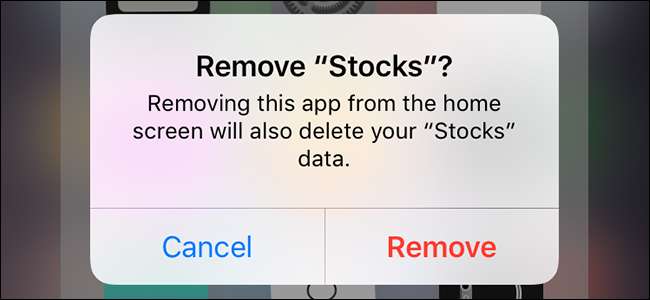
Jika Anda terganggu dengan real estate layar yang digunakan oleh aplikasi Apple di iPhone atau iPad Anda, itu saja sesuatu yang baru di iOS 10 Anda akan menyukai: kemampuan untuk menghapusnya.
Jika Anda masih menjalankan iOS 9, lihat artikel kami tentang semua cara lama untuk menyembunyikan aplikasi . Mereka tidak sebagus metode iOS 10, tetapi hanya itu yang Anda miliki di perangkat yang lebih lama.
TERKAIT: Cara Menyembunyikan Aplikasi Built-In iOS di iOS 9 dan Sebelumnya
Keluar dari akal pikiran
Mari kita perjelas satu hal di depan. Fitur baru ini memungkinkan Anda menghapus aplikasi dari layar beranda, tetapi fitur ini tidak benar-benar menghapus aplikasi dari ponsel Anda — fitur ini hanya menyembunyikan ikon.
TERKAIT: Apa Itu Game Center Apple, dan Haruskah Anda Menggunakannya?
Banyak aplikasi prainstal yang disertakan dengan perangkat iOS Anda merupakan komponen inti yang terintegrasi ke dalam Siri dan elemen lain dari pengalaman iOS. Menyobeknya akan menyebabkan lebih banyak kerugian daripada kebaikan, tetapi Apple memahami bahwa ada banyak orang yang tidak menggunakan aplikasi seperti "Berita", "Temukan Teman Saya", atau " Pusat Permainan "Di layar beranda mereka. Daripada memaksa orang untuk memasukkan mereka ke dalam folder bernama "Apple Apps" agar tidak mengganggu, Anda sekarang dapat menghapus mereka dari layar beranda.
Jadi, sayangnya, menghapusnya tidak akan mengosongkan ruang di perangkat Anda. Ini hanya akan menyembunyikan aplikasi. Tetapi memiliki ikon itu dari wajah Anda masih merupakan perubahan yang disambut baik.
Aplikasi Stok yang Dapat Anda Hapus
Jadi aplikasi mana yang bisa Anda sembunyikan dengan trik baru ini? Berikut daftar aplikasi yang sekarang dapat Anda hapus dari tampilan:
| • Kalkulator | • Musik |
| • Kalender | • Berita |
| • Kompas | • Catatan |
| • Kontak | • Podcast |
| • FaceTime | • Pengingat |
| • Temukan Temanku | • Saham |
| • Rumah | • Tips |
| • iBooks | • Video |
| • iCloud Drive | • Memo Suara |
| • toko itunes | • Tonton |
| • Surat | • Cuaca |
| • Peta |
TERKAIT: Cara Mengatur Ulang Tata Letak Layar Utama iPhone atau iPad Anda
Ada beberapa peringatan untuk daftar ini. Menghapus aplikasi Kontak tidak benar-benar mematikan kontak Anda, itu hanya menghapus ikon – Anda masih dapat mengakses kontak dari tab Kontak di aplikasi Telepon. Jika Anda menghapus aplikasi Musik, pemutaran musik tidak akan berfungsi dengan CarPlay (meskipun jika Anda secara teratur menggunakan Musik dengan CarPlay, kecil kemungkinan Anda akan menghapusnya). Terakhir, jika Anda ingin membatalkan aplikasi Tontonan, Anda harus melepaskan Apple Watch Anda terlebih dahulu (sekali lagi, kecuali Anda menjual jam tangan Apple Anda, kemungkinan besar Anda akan mengalami masalah ini).
Juga perlu diperhatikan: mungkin ada beberapa aplikasi yang mungkin Anda miliki di ponsel yang tampak seperti aplikasi stok, tetapi tidak Anda lihat di daftar. Banyak orang menginstal aplikasi yang diproduksi Apple — seperti Pages dan Garage Band — saat pertama kali mendapatkan perangkat iOS. Itu bukan aplikasi iOS inti, dan Anda dapat menghapusnya dan dapatkan kembali ruang di perangkat Anda seperti yang Anda lakukan pada aplikasi App Store lainnya.
Cara Menghapus Aplikasi Stok Dari Layar Beranda Anda
Sekarang kami telah menyoroti bagaimana menghapus aplikasi dari layar utama tidak sama dengan benar-benar menghapusnya, dan mencantumkan aplikasi mana yang dapat Anda sembunyikan menggunakan trik ini, inilah cara anti-iklim Anda melakukannya. Anda menghapusnya seperti Anda telah menghapus aplikasi unduhan biasa selamanya.
Tekan dan tahan aplikasi sampai ikon aplikasi mulai bergetar. Ketuk ikon "X" di sudut kiri atas.
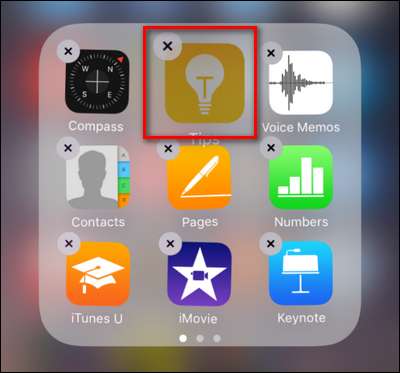
Konfirmasikan bahwa Anda ingin menghapus aplikasi dari layar beranda.
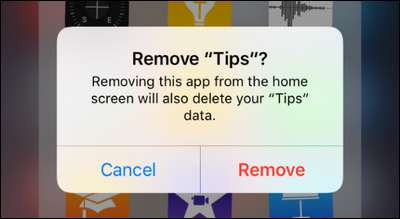
Setelah konfirmasi, pintasan layar beranda ke aplikasi akan menghilang.
Cara Mengembalikan Aplikasi Stok ke Layar Beranda Anda
Mengembalikan aplikasi stok adalah urusan yang sangat sederhana. Cukup buka aplikasi App Store dan cari nama aplikasinya. Klik pada tombol unduh dari awan.
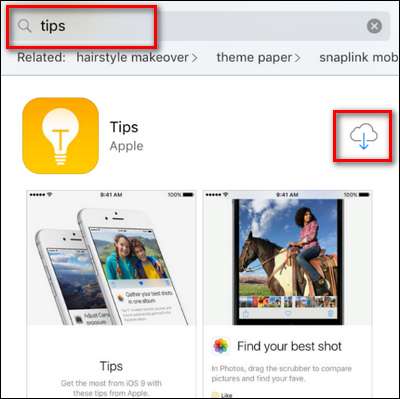
Tidak seperti proses pengunduhan biasa, Anda tidak akan mengambil aplikasi dari server Apple, karena aplikasi tersebut tidak pernah benar-benar meninggalkan perangkat Anda. Proses "unduh" akan terjadi secara instan dan ikon unduhan akan beralih ke "Buka" dalam sepersekian detik. Ikon aplikasi sekarang akan kembali ke layar beranda Anda, siap untuk Anda memposisikannya di tempat yang Anda inginkan.
Hanya itu saja – berkat perubahan di iOS 10, Anda akhirnya dapat menyingkirkan semua aplikasi yang tidak pernah digunakan tersebut tanpa menggunakan perbaikan yang rumit seperti memasukkan semuanya ke dalam folder layar utama.







